فراخوانی دادهها چیست؟
فراخوانی دادهها در نرمافزار Power BI، فرآیند بارگذاری دادههای خارجی در این پلتفرم برای تحلیل و مصورسازی است. این ویژگی به کاربران اجازه میدهد تا به منابع داده متنوعی مانند پایگاههای داده، فایلها، خدمات آنلاین و چندین مورد دیگر متصل شوند. فراخوانی دادهها امکان مرتبسازی و پالایش دادهها در محیط نرمافزار Power BI را فراهم میسازد که در نتیجه دقت و انسجام گزارشات را تضمین میکند.
راههای مختلف برای وارد کردن دادهها به Power BI چیست؟
Power BI یک ابزار قدرتمند برای تحلیل و بصریسازی دادهها است. یکی از ویژگیهای کلیدی آن، قابلیت وارد کردن دادهها از منابع مختلف است. در این بخش، به بررسی روشهای مختلف فراخوانی دادهها در Power BI میپردازیم. فرقی نمیکند دادههای شما به صورت محلی ذخیره شده باشد، در محیط وب باشد و یا از کوئری مستقیم استفاده کرده باشید، در هر صورت گزینههای متعددی برای یکپارچهسازی بیوقفه دادههای شما برای تحلیل درست و دقیق وجود دارد. در این مقاله به روشهای مختلف فراخوانی دادهها میپردازیم.
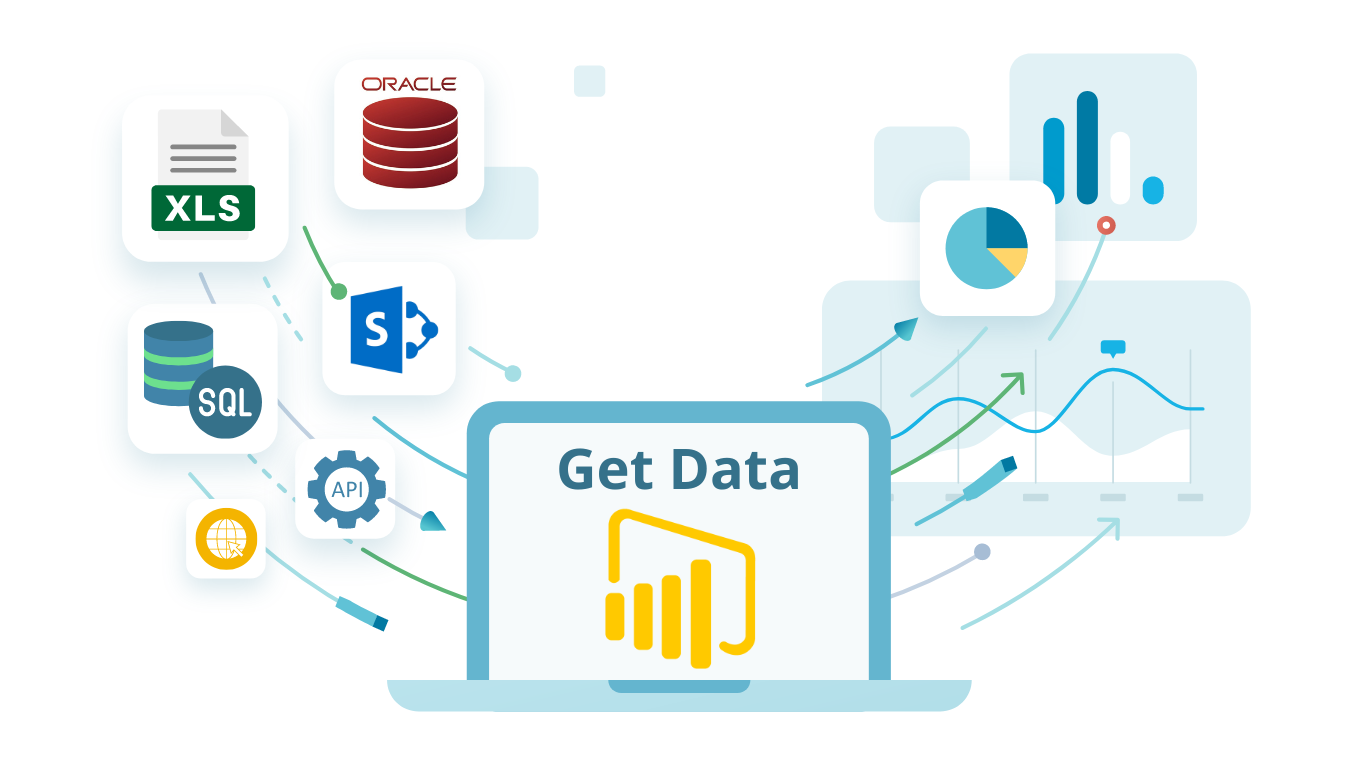
فراخوانی داده از طریق Local Files
برای وارد کردن دادهها به این روش در Power BI، مراحل زیر را دنبال کنید:
- در تب "Home" از Power BI Desktop روی "Get Data" کلیک کنید.
- نوع فایل مورد نظر خود را برای وارد کردن انتخاب کنید، مانند Excel، CSV، یا Text.
- فایل یا فایلهای خاصی که میخواهید وارد کنید را انتخاب کنید.
- هر تنظیمات اضافی مانند مشخص کردن جداکننده برای فایلهای CSV را پیکربندی کنید.
- پیشنمایش دادهها را بررسی کرده و هرگونه تغییرات لازم را اعمال کنید. (مرتب سازی دادهها به صورت مجزا نیازمند آموزش میباشد)
- روی "Load" کلیک کنید تا دادهها به Power BI وارد شوند.
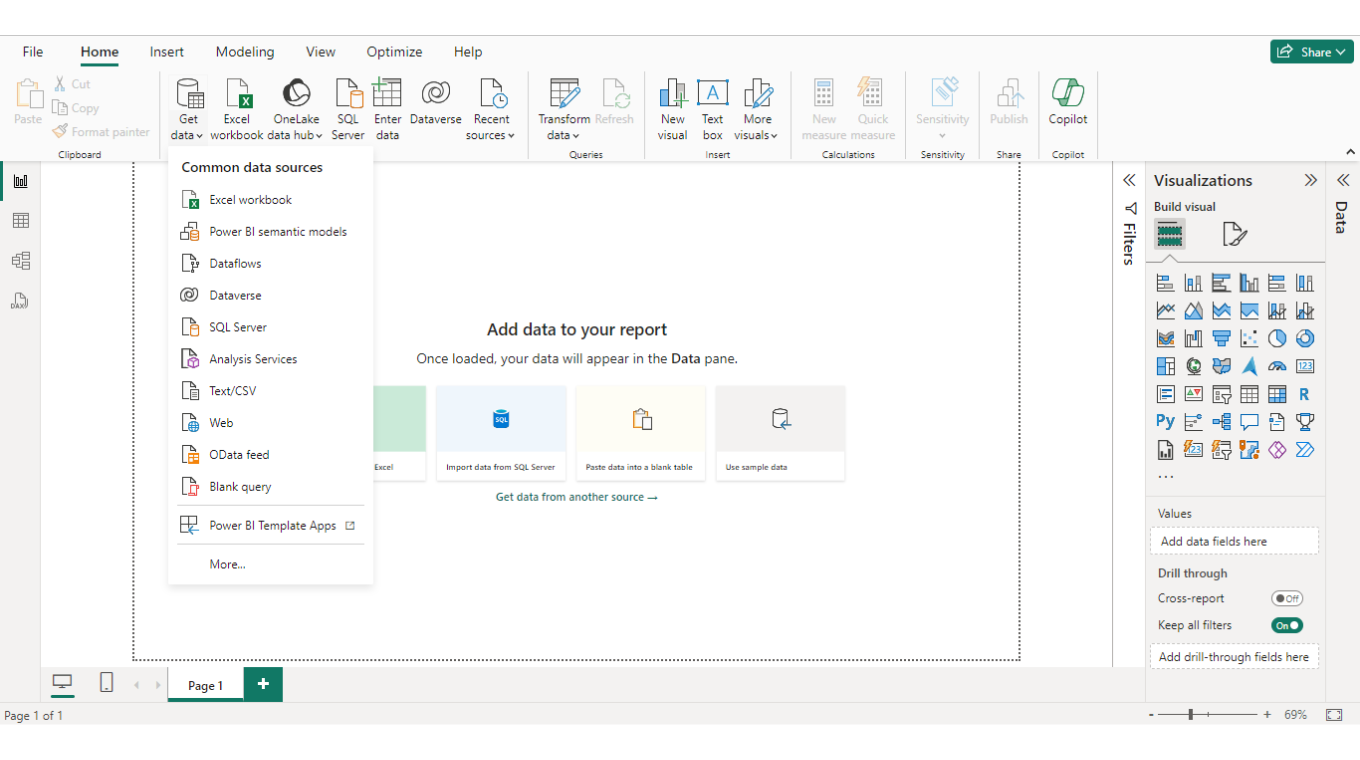
اتصال به سرویس آنلاین
برای دسترسی و تحلیل مؤثر دادهها از منابع مختلف، مهم است که با روش اتصال به سرویس آنلاین در Power BI آشنا باشید. در اینجا مراحل لازم برای انجام این کار را توضیح میدهیم:
- Power BI را راهاندازی کنید و از تب "Home" روی "Get Data" کلیک کنید.
- خدمات آنلاین مورد نظر خود را انتخاب کنید، مانند پایگاه داده، منبع داده وب، یا خدمات ذخیرهسازی ابری.
- اطلاعات کاربری یا جزئیات احراز هویت لازم برای برقراری ارتباط را وارد کنید.
- دادهها یا جداول خاصی که میخواهید به Power BI وارد کنید را انتخاب کنید.
- هرگونه تغییر و تحول یا فیلتری که لازم است را قبل از بارگذاری دادهها اعمال کنید.
- روی "Load" کلیک کنید تا دادههای انتخابشده به Power BI وارد شوند.
برای تجربه بهتر هنگام اتصال به سرویس آنلاین:
- اطمینان حاصل کنید که اتصال اینترنتی پایداری دارید.
- بهطور منظم بهروزرسانیها یا اتصالات جدیدی که در Power BI موجود هستند را بررسی کنید.
- از جامعه Power BI و مستندات آن برای نکات و ترفندهای اتصال به خدمات آنلاین خاص بهرهمند شوید.
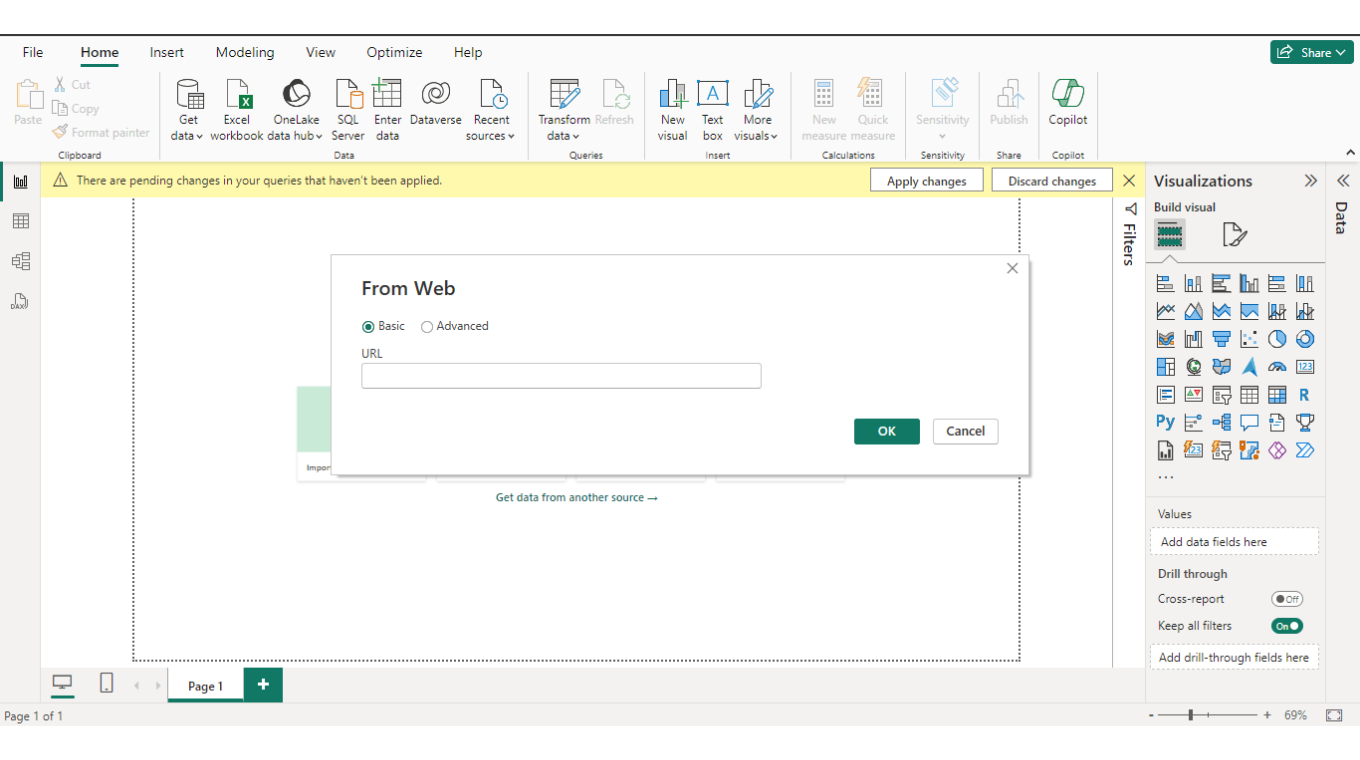
استفاده از DirectQuery
استفاده از کوئری مستقیم در Power BI به شما اجازه میدهد مستقیماً به منبع داده خود متصل شده و به دادههای واقعی به صورت لحظهایی دسترسی پیدا کنید. در ادامه مراحل استفاده از کوئری مستقیم در محیط نرمافزار را توضیح میدهیم:
- Power BI Desktop را باز کرده و در تب "Home" روی "Get Data" کلیک کنید.
- منبع دادهای که میخواهید به آن متصل شوید را انتخاب کنید، مانند SQL Server یا Azure SQL Database.
- وقتی از شما خواسته شد روش اتصال را انتخاب کنید، گزینه DirectQuery را انتخاب کنید.
- جزئیات اتصال لازم مانند نام سرور و اطلاعات کاربری پایگاه داده را وارد کنید.
- روی "ok" کلیک کنید تا اتصال DirectQuery برقرار شود.
- پس از اتصال، میتوانید مدل داده خود را بسازید و با استفاده از دادههای واقعی تجسماتی که در ذهن دارید را ایجاد کنید.
مزیت استفاده از کوئری مستقیم این است که همیشه اطلاعات بهروز را از منبع داده خود دریافت میکنید، اما محدودیتهایی نیز دارد، مانند نیاز به یک اتصال زنده.
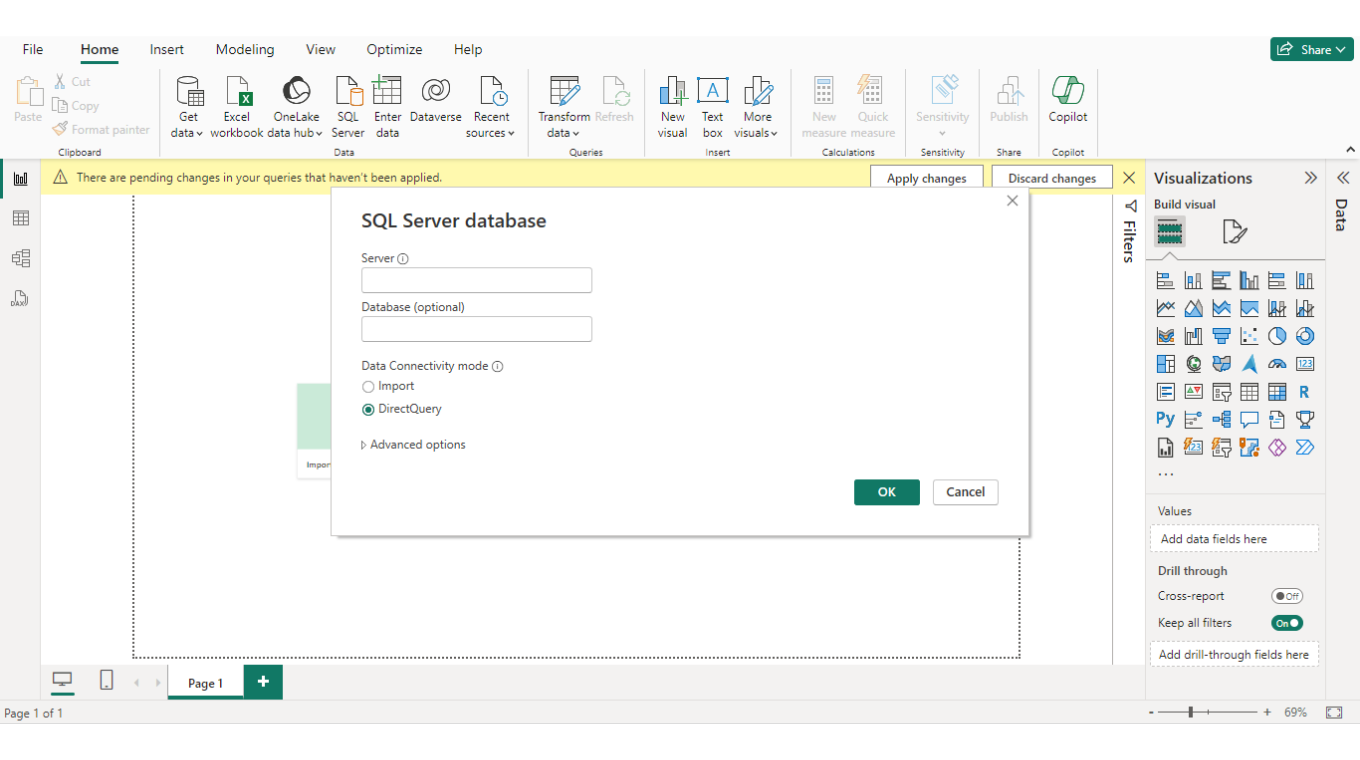
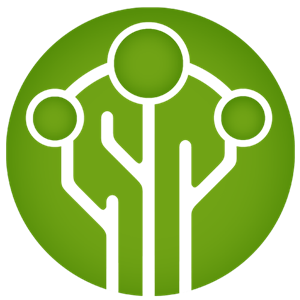




دیدگاه خود را بنویسید